いつもお世話になっております。インフラサポートチームの近藤です。
●はじめに
ここ最近Windowsを利用しているとOneDriveを利用してバックアップを取る事をお勧めするメッセージが出る事が多くなっています。
利用する気が無くてもいつの間にか有効化してしまった方も多いのではないでしょうか
バックアップを取る事自体は悪い事ではありませんが、OneDriveは取り扱いを間違えるとデータを消してしまう場合がるので注意が必要です。
今回はOneDriveについてお話させて頂きます。
●OneDriveとは
OneDriveとはMicrosoftの提供するクラウドストレージのサービスとなります。
AppleのiCloudやGoogleのGoogleDriveと同じ様なサービスとなります。
PC本体のストレージではなくOneDriveのクラウドサーバーに割り当てられた各ユーザーの領域を利用し、
インターネット経由でデータの保管や同期を行うサービスとなります。
メリットとしてはデータがPC本体に保管されていない為、PCが壊れてしまってもデータを失う事が無い事や、
同じアカウントでログインしている複数のPCでデータを同期させる事が出来る点になります。
PCで変更したデータはインターネット経由でクラウドサーバーのデータにも同期され、
さらに同じアカウントで利用している他のPCにも同様に変更が同期されます。
その為、複数のPCを利用している場合でもその都度データを手動でコピーして移動させる手間が無くなります。
上記の仕組みを利用してPCの重要なデータをOneDriveで同期し、万が一PCが壊れてしまった場合でも
買い替えや修理を行った後でOneDriveのクラウドサーバーに残ったデータから復旧出来る様にする事がOneDriveバックアップとなります。
●OneDriveの注意点
OneDriveの注意点として、無料アカウントで利用できる容量が5GBしかない点があります。
Microsoftがお勧めしてくるままにOneDriveバックアップを有効にしてしまうと多くの方が容量不足になると思われます。
容量不足になると同期が停止してしまう為、有料アカウントにして容量を増やすか、データを削除して空き容量を増やすか、OneDriveの利用自体を止める必要があります。
問題が起こりやすいのはデータの削除とOneDriveの利用を停止する際です。
データを手動で削除した場合、削除した状態で同期がかかってしまう為、
消したPCからだけでなくクラウドストレージからも、同じアカウントでOneDriveを利用している他のPCからも削除されてしまいます。
OneDriveの空き容量を増やすだけの目的で削除する場合は、必ず同期を解除するか、OneDriveで同期されていないフォルダにデータを移してから削除して下さい。
OneDriveの利用を停止する場合はPC内に保存されているデータはそのまま残りますが、クラウドストレージ上にしか無いデータは消えてしまいます。
OneDriveフォルダの状態の欄がチェックマークになっているファイルはPC内に保存されているファイルになります。
雲マークのファイルはクラウドストレージ上にしか無いファイルで、こちらは消えてしまいます。
一度ファイルを開くかOneDriveフォルダ以外の場所にコピーをすればPC上に保存されます(チェックマークに変わります)
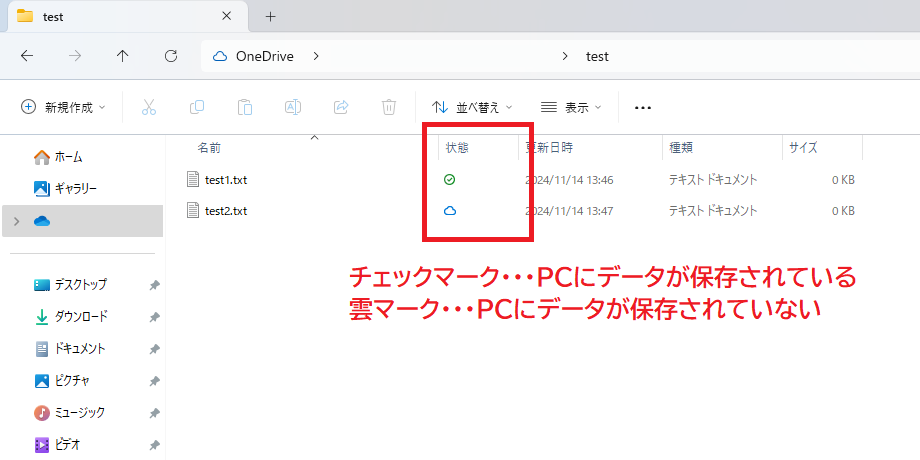
また、OneDriveでユーザーフォルダ(ドキュメント、写真、デスクトップ等)のバックアップを取る様にすると、フォルダ構成が変わってしまう点にも注意が必要です。
通常ドキュメントフォルダ等はユーザーフォルダの直下にありますが、OneDriveバックアップを有効にするとユーザーフォルダの中のOneDriveフォルダの中に移動します。
これにより一部ソフトの動作がおかしくなる事があります。
また、バックアップをオフにしても移動したデータはOneDriveフォルダの中に残ったままになり、元のユーザーフォルダ直下には戻りませんので手動で戻す必要があります。
ここでも誤ってOneDriveフォルダの中身を先に削除してしまうとデータの紛失の原因になるので注意が必要です。
●OneDriveバックアップ設定解除方法
OneDriveバックアップを一度有効化してしまった場合の解除方法をご説明します。
デスクトップ右下のタスクバーに雲のアイコンが表示されていると思いますので、そちらをクリックします。
次に右上の歯車のアイコンをクリックし、設定を開きます。
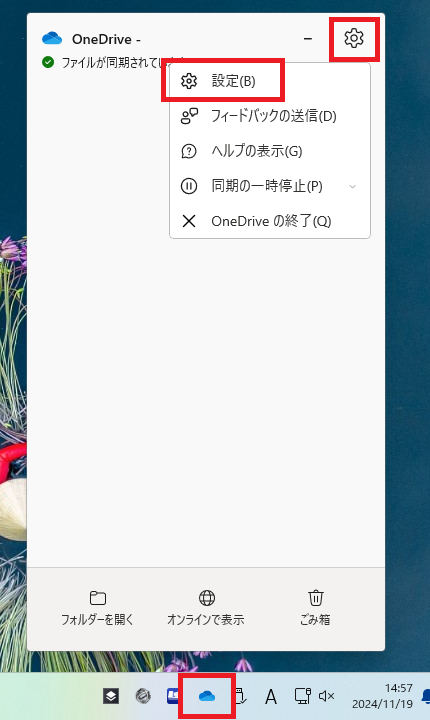
同期とバックアップが開きますので”バックアップを管理”をクリックします。
このPCのフォルダーをバックアップするというウインドウが開きますので、それぞれのフォルダのバックアップをオフにします。
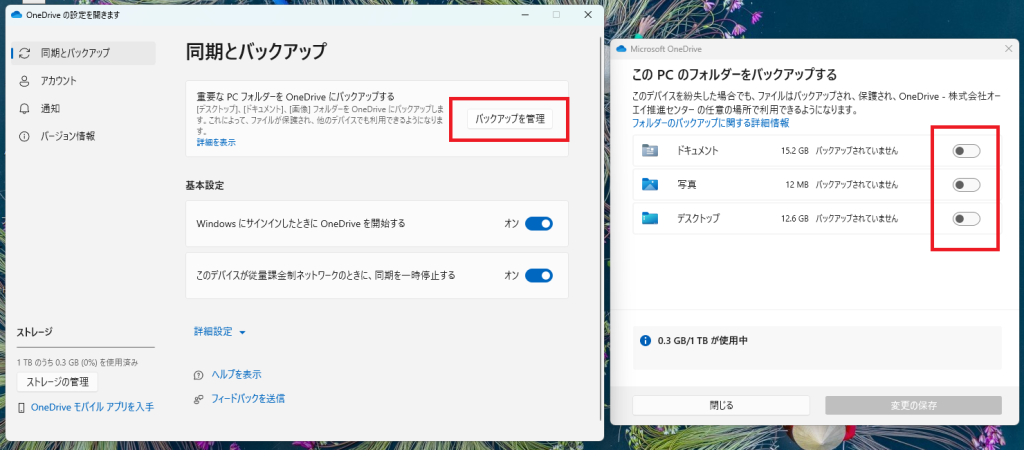
これでOneDriveバックアップが停止します。
ただし上記でもお話した様に一度OneDriveバックアップを有効にしていた場合はドキュメント等の中身がOneDriveフォルダの中に移動しています。
手動でユーザーフォルダ直下のドキュメントに移し直す必要がありますのでご注意下さい。
OneDriveの使用自体を停止する場合はOneDriveをアンインストールすれば大丈夫ですが、
データの紛失を防ぐために必ずOneDriveフォルダの中身を確認し、他のフォルダにコピーをする様にして下さい。
●おわりに
OneDriveは仕組みを正しく理解して利用すれば便利な機能である事は間違いないのですが、
Microsoftが強引に近い勧め方をする為に、よく分からないまま有効化してしまうユーザーが多くトラブルの原因になりがちです。
せっかくの機能の評判を落としているだけだと思いますのでもう少し勧め方を見直して欲しいところです。
当社のユースウェア保守をご契約頂きますとリモートや訪問でのサポートが無償となります。
トラブル等でお困りであれば一度ご検討下さい。
お問い合わせフォーム
